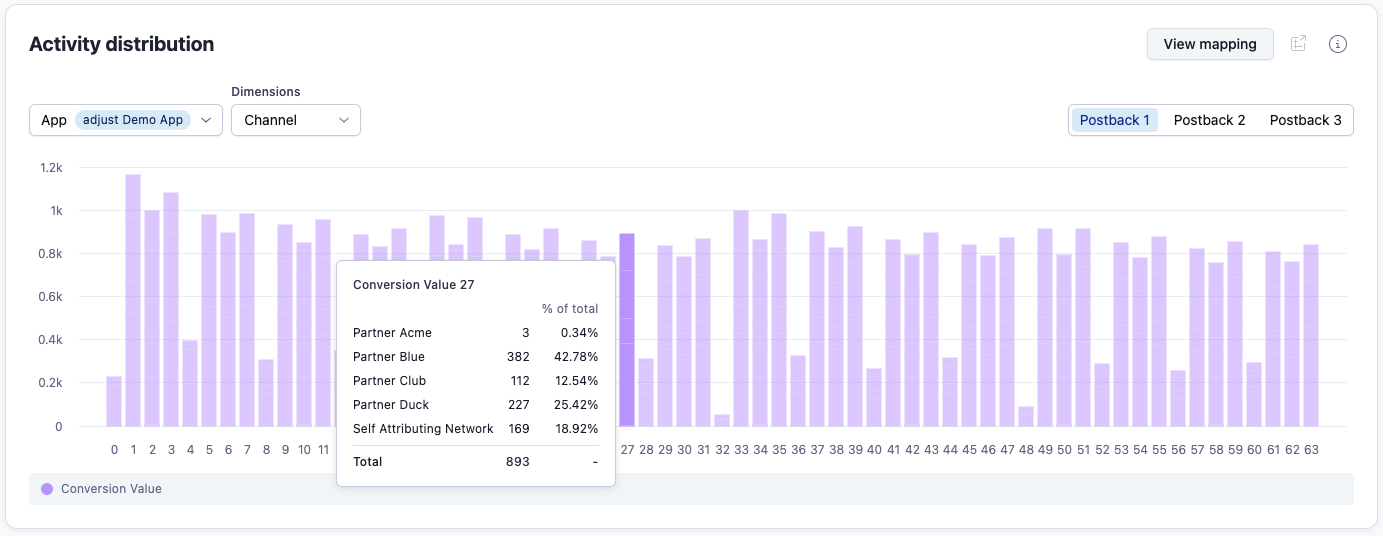活动分布
活动分布小组件是一个直方图,能展示在每个滚动时间段内转化值的总体分布情况,并提供针对合作伙伴和推广活动名称的过滤功能。这样您就能了解转化值映射设置情况以及指定合作伙伴的表现。
使用活动分布直方图
Y 轴: 回调
- 该指标显示了转化值的跟踪频率。
X 轴: 转化值
- 显示转化值数字 (0-63)。
您每次只能查看一款应用的活动分布。使用选择器选择您想要使用的应用。
选择 SKAN 回调
活动分布小组件可以显示您的推广活动正在使用的所有版本的 SKAN 数据。如果您选择了 SKAN 4,则可以选择在第一、第二和第三次回调间切换。
首个回调视图包括 SKAN 3 中的单一回调以及 SKAN 4 的第一次回调。其中只包含细粒度转化值。
第二和第三次回调只适用于 SKAN 4 推广活动。此外,这两次回调只会显示粗粒度转化值分布,即 null、low、medium、high。要回顾这些值的意义,请阅读我们的SKAN 4 原理指南。
选择时间范围
图表默认使用最近 7 天的数据但可以在 SKAN 控制面板中全局过滤器中将其更改为自定义时间范围。如果选定时间段内没有可用的数据那么状态显示就会显示为 "无数据"。
您需要等待至少 5 天,数据才会通过直方图显示。这是因为 SKAN 3 使用 24 小时转化值窗口 ,以及最长 24 小时的回传计时器。此外,与所有 SKAdNetwork 报告一样,Adjust 需要 3 天时间从 Meta、Google 和 Twitter 集成中回溯调取数据。
如果转化值映射发生变化,那么图中就会掺杂新旧映射结果。因此,您最好在映射变更后等待一个完整周期再评估结果。
检查映射效果
使用直方图,您可以立刻了解转化值映射设置是否高效。这一点非常重要。要想从 SKAN 推广活动数据中汲取最丰富的洞见,映射需要能够准确反映用户在应用中的行为。
如果您使用 63 转化值模式,就会看到转化值分布在 1-63 范围内。
目标:
-
曲线平滑,分布高峰出现在中部。
-
区间始末曲线逐渐下降,直至为空。
-
如果较低转化值的分布曲线表现出很强的趋势,这意味着您设置的条件(如收入范围)在 CV 窗口内可能没有被触发。
-
如果整个分布中没有显示峰值,则可能您设置的触发条件无法反映真实用户行为。
查看合作伙伴表现
通过小组件,您可以向图表添加维度,从而过滤直方图中显示的数据,使其仅包含该维度的数据。
可用维度:
- 渠道源
- 推广活动名称
通过使用维度,您还可以查看单个渠道源或推广活动的活动分布详细数据,从而获得额外的价值。这样您就能更好地评估合作伙伴的表现。
提示分析
您可以使用提示细分渠道源数据。也就是说当多个渠道同时提供数据时,您可以通过将鼠标指针悬停在具体转化值上来查看每个渠道源的相对表现情况。